كيفية إصلاح INET_E_RESOURCE_NOT_FOUND في نظام التشغيل Windows 10
نشرت: 2021-12-01تحقق من هذه الحلول المحتملة لإصلاح INET_E_RESOURCE_NOT_FOUND في جهاز كمبيوتر يعمل بنظام Windows 10.
مما لا شك فيه ، يستمر Windows 10 في إصدار آخر التحديثات بانتظام. تعمل هذه التحديثات على تحسين التجربة الكاملة لنظام التشغيل Windows 10 ، ولكنها تسبب أحيانًا مشكلات أيضًا ، لا سيما في التطبيقات المضمنة مثل Internet Explorer أو Microsoft Edge.
في الآونة الأخيرة ، اشتكى العديد من مستخدمي Windows 10 من تلقيهم رسالة خطأ تقرأ ، INET_E_RESOURCE_NOT_FOUND أثناء محاولة الاتصال بالإنترنت. إذا تحدثنا عن هذا الخطأ ، فسيظهر بشكل أساسي في متصفح Windows الخاص به ، Microsoft Edge. سيمنعك هذا الخطأ من الوصول إلى صفحة الويب من خلال Microsoft Edge أو متصفح الإنترنت أحيانًا أيضًا.
ومع ذلك ، لا توجد أسباب محددة وراء حدوث هذا الخطأ. إنها مجرد مشكلة عشوائية يمكن أن تنشأ بدون أي نموذج. تجدر الإشارة إلى أن هذا الخطأ يظهر فقط في Microsoft Edge أو Internet Explorer ، لذا يمكنك استخدام المتصفحات الأخرى مثل Google Chrome و Bing و Mozilla Firefox دون أي متاعب.
بالعودة إلى هذه النقطة ، هناك بعض الحلول المتاحة التي يمكن أن تساعدك في إصلاح مشكلة INET_E_RESOURCE_NOT_FOUND في نظام التشغيل Windows 10.
حلول لإصلاح INET_E_RESOURCE_NOT_FOUND في Windows 10
ستتعرف هنا على أفضل النصائح والحيل لحل رسالة الخطأ INET_E_RESOURCE_NOT_FOUND على جهاز كمبيوتر يعمل بنظام Windows 10. دعنا نقرأها أدناه:
الحل 1: تعطيل TCP Fast Open
أوصى مسؤولو Microsoft بهذا الحل وقد نجح أيضًا. كل ما عليك فعله هو فقط تعطيل ميزة TCP Fast Open من مستعرض Microsoft Edge الذي قد يساعدك في حل المشكلة. اتبع الخطوات أدناه لإصلاح مشكلة INET_E_RESOURCE_NOT_FOUND على نظام التشغيل Windows 10:
الخطوة 1: استدعاء متصفح مايكروسوفت إيدج .
الخطوة 2: ثم أدخل حول: العلامات في شريط العناوين ، ثم اضغط على مفتاح الإدخال من لوحة المفاتيح.
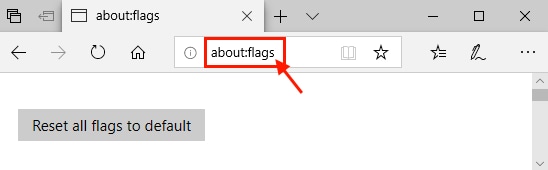
الخطوة 3: قم بالتمرير لأسفل لتحديد خيار Enable TCP Fast Open ضمن Networking.
الخطوة 4: بعد ذلك ، انقر فوق القائمة المنسدلة واختر إيقاف التشغيل دائمًا.
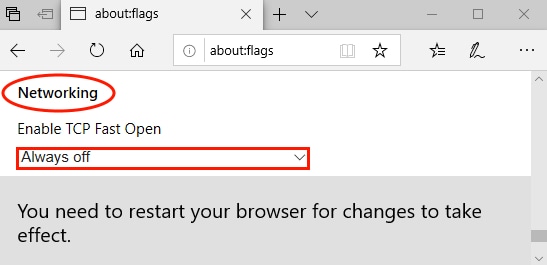
بعد ذلك ، أغلق متصفح Microsoft Edge وأعد تشغيل الكمبيوتر للتحقق مما إذا كان INET_E_RESOURCE_NOT_FOUND في نظام التشغيل Windows 10 قد تم إصلاحه أم لا.
اقرأ أيضًا: أفضل 10 سمات Microsoft Edge لنظام التشغيل Windows 10 في عام 2021
الحل 2: تحديث برنامج تشغيل WiFi الخاص بك
عندما تصبح برامج تشغيل WiFi مفقودة أو قديمة ، فقد تواجه العديد من المشكلات أو الأخطاء المتعلقة بالشبكة مثل INET_E_RESOURCE_NOT_FOUND. ومن ثم يوصى بتحديث برامج تشغيل WiFi من وقت لآخر لتجنب مثل هذه الثغرات. إذا كنت واثقًا من مهاراتك التقنية ، فيمكنك تحديث برامج التشغيل يدويًا عن طريق زيارة الموقع الرسمي للشركة المصنعة لمحول الشبكة اللاسلكية.
ولكن ، إذا لم يكن لديك الوقت الكافي والمهارات المطلوبة للبحث عن برامج التشغيل الصحيحة يدويًا ، فاستخدم Bit Driver Updater للقيام بنفس المهمة تلقائيًا في غضون بضع نقرات من الماوس. يعد Bit Driver Updater أفضل برنامج متاح لتحديث برامج التشغيل ولديه القدرة على إصلاح جميع برامج التشغيل المعيبة أو التالفة بنقرة واحدة فقط.
ليس ذلك فحسب ، بل تساعدك الأداة أيضًا في حل العديد من المشكلات المتعلقة بـ Windows مثل أخطاء الموت الزرقاء ، والمشكلات المتعلقة بالعرض ، والأداء البطيء ، وغير ذلك. يوجد أدناه برنامج تعليمي سريع حول كيفية تحديث برامج التشغيل باستخدام Bit Driver Updater:
الخطوة 1: قم بتنزيل وتثبيت Bit Driver Updater على جهاز الكمبيوتر الخاص بك. يوجد أدناه رابط تنزيل لنفسه.
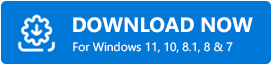
الخطوة 2: قم بتشغيل محدث برنامج التشغيل على جهاز الكمبيوتر الخاص بك وانتظر لفترة حتى تنتهي من عملية المسح بحثًا عن برامج التشغيل القديمة أو المعطلة أو المعيبة.
الخطوة 3: تحقق من نتائج الفحص المطلوبة وانقر فوق الزر تحديث الآن المجاور لبرنامج التشغيل الذي تريد تحديثه.
الخطوة 4: بخلاف ذلك ، انقر فوق الزر تحديث الكل لإجراء تنزيلات مجمعة لبرنامج التشغيل مرة واحدة. 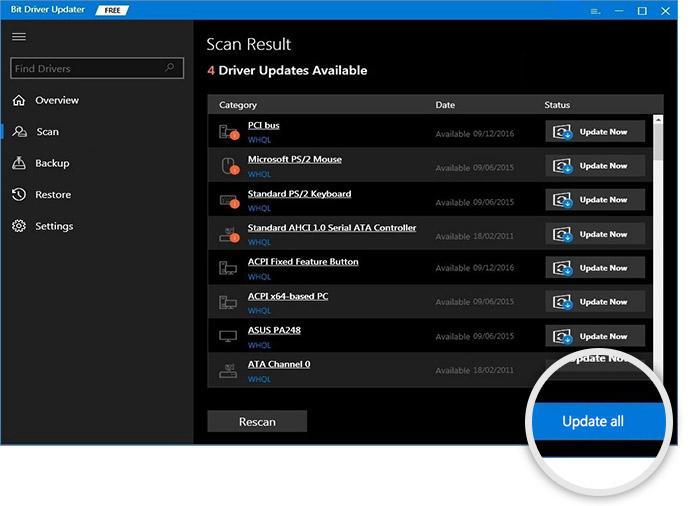
بمجرد الانتهاء من ذلك ، أعد تشغيل الكمبيوتر لتطبيق التغييرات التي تم إجراؤها مؤخرًا. بالإضافة إلى ذلك ، يُنصح باستخدام نسخته الاحترافية لأنها تتيح لك الوصول الكامل إلى جميع ميزاته المتقدمة. علاوة على ذلك ، ستحصل أيضًا على دعم فني على مدار الساعة طوال أيام الأسبوع وسياسة استرداد كاملة لمدة 60 يومًا.
اقرأ أيضًا: كيفية إصلاح WiFi لا يعمل في Windows 10/8/7
الحل 3: استخدام التصفح الخاص
هناك طريقة أخرى لإصلاح INET_E_RESOURCE_NOT_FOUND على Windows 10 وهي استخدام استعراض InPrivate. باستخدام هذا ، يمكنك التصفح بشكل خاص ولا يتتبع المتصفح محفوظات الاستعراض الخاصة بك. لاستخدام هذه الطريقة ، اتبع الخطوات الموضحة أدناه:

الخطوة 1: قم بتشغيل Microsoft Edge وانقر على النقاط الثلاث الموضحة في الزاوية اليمنى العليا.
الخطوة 2: اختر نافذة InPrivate جديدة . بدلاً من ذلك ، يمكنك أيضًا الضغط على أزرار لوحة المفاتيح CTRL + SHIFT + N في نفس الوقت لفتح نافذة InPrivate.
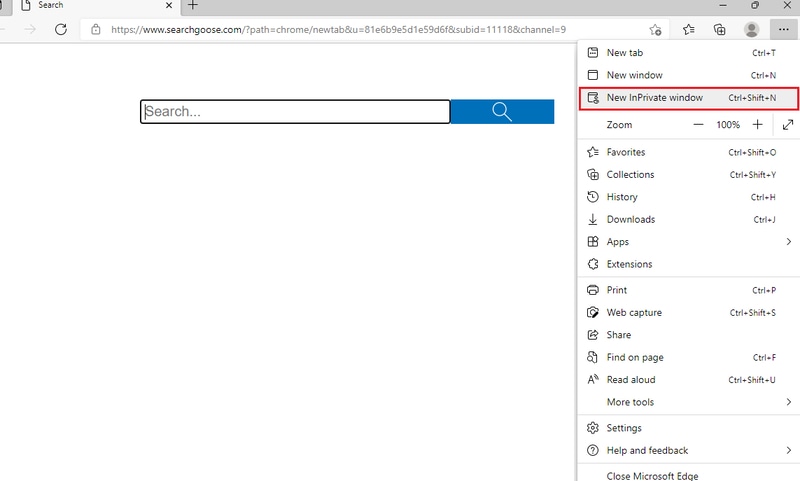
الخطوة 3: الآن ، يمكنك التصفح عادة.
هذا حل مؤقت لأنه طالما أنك تستخدم هذا الوضع ، فسيعمل متصفحك بشكل صحيح. بمجرد إغلاق نافذة InPrivate ، قد تظهر المشكلة مرة أخرى. لذلك ، نوصيك بتجربة حلول أخرى.
الحل 4: مسح DNS وإعادة تعيين Netsh
قد تواجه هذا الخطأ عندما يتغير عنوان IP الخاص بك لصفحة ويب تسجيل الدخول الخاصة بشبكة WiFi العامة مؤخرًا. لإصلاح ذلك ، اتبع الخطوات أدناه:
الخطوة 1: افتح مربع الحوار Run بالضغط على أزرار لوحة مفاتيح Windows + R في نفس الوقت.
الخطوة 2: في نافذة Run ، اكتب cmd واضغط على CTRL + SHIFT + Enter في المرة الواحدة.
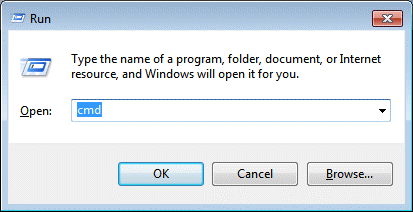
الخطوة 3: الخطوات المذكورة أعلاه ستطلق نافذة موجه الأوامر كمسؤول. الآن ، انسخ / الصق الأوامر التالية في النافذة. اضغط على مفتاح الإدخال بعد كل.
ipconfig / الإصدار
إيبكونفيغ / فلوشدس
ipconfig / تجديد
الخطوة 4: الآن ، انتظر حتى تكتمل العملية. بعد ذلك ، انسخ / الصق هذه الأوامر أيضًا داخل نافذة موجه الأوامر واضغط على Enter بعد كل أمر.
إيبكونفيغ / فلوشدس
nbstat -r
إعادة تعيين netsh int ip
إعادة تعيين netsh winsock
انتظر بعض الوقت حتى تكتمل العملية. بمجرد الانتهاء من ذلك ، قم بإعادة تشغيل جهاز الكمبيوتر الخاص بك وتحقق لمعرفة ما إذا كان قد تم حل المشكلة. إذا كنت لا تزال تواجه خطأ INET_E_RESOURCE_NOT_FOUND ، فانتقل إلى إصلاح آخر.
اقرأ أيضًا: كيفية إصلاح خطأ DNS_PROBE_FNISHED_BAD_CONFIG على نظام التشغيل Windows 10
الحل 5: قم بإلغاء تثبيت Microsoft Edge
لا شيء ساعدك في حل نفس المشكلة؟ لا تقلق ، فهناك الملاذ الأخير المتاح الذي يمكنك تجربته ، وهو إلغاء تثبيت Microsoft Edge. اتبع الخطوات أدناه لفعل الشيء نفسه:
الخطوة 1: اضغط معًا تمامًا على أزرار لوحة مفاتيح Windows Logo + S ثم اكتب تكوين النظام .
الخطوة 2: بعد ذلك ، اختر أفضل تطابق لها من نتائج البحث ، وهذا هو تكوين النظام .
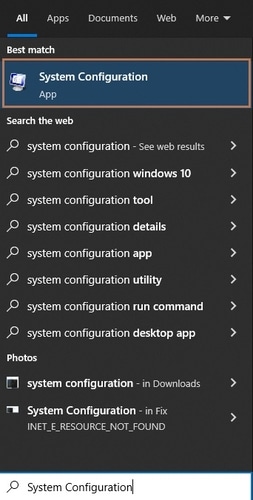
الخطوة 3: توجه إلى علامة التبويب Boot (التمهيد).
الخطوة 4: حدد المربع قبل خيار التمهيد الآمن .
الخطوة 5: بعد ذلك ، انقر فوق "تطبيق" و "موافق" . بمجرد الانتهاء من ذلك ، أعد تشغيل جهاز الكمبيوتر الخاص بك. سيبدأ في الوضع الآمن .
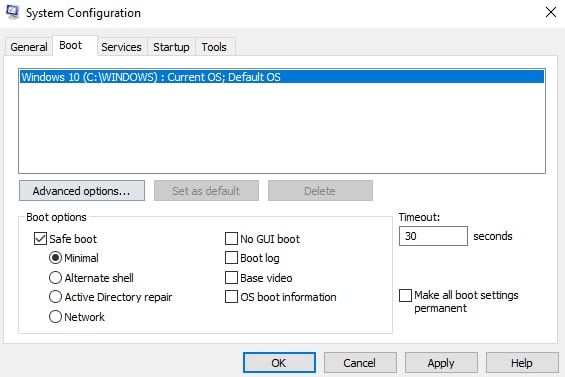
الخطوة 6: الآن ، افتح مربع الحوار Run باستخدام أزرار لوحة مفاتيح Windows Logo + R. اكتب ٪ localappdata٪ داخل حقل النص واضغط على مفتاح Enter أو انقر فوق الخيار " موافق ".
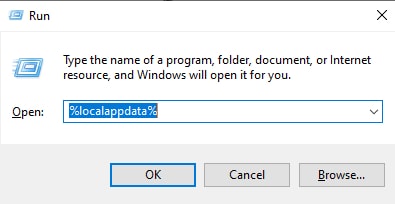
الخطوة 7: انقر نقرًا مزدوجًا فوق الحزم ثم حدد موقع المجلد التالي.
Microsoft.MicrosoftEdge_8wekyb3d8bbwe
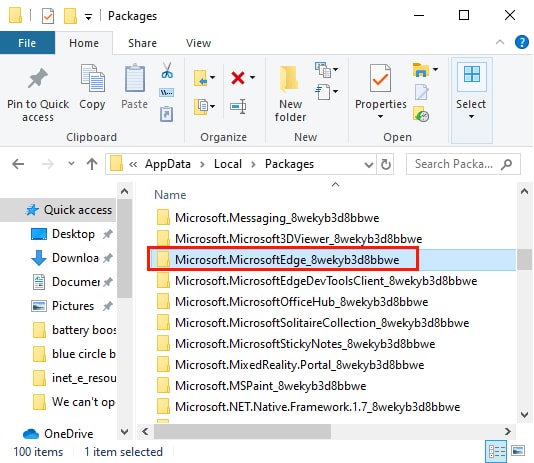
الخطوة 8: انقر نقرًا مزدوجًا فوق نفس المجلد لتشغيله.
الخطوة 9: قم بإزالة أو حذف كل شيء من المجلد.
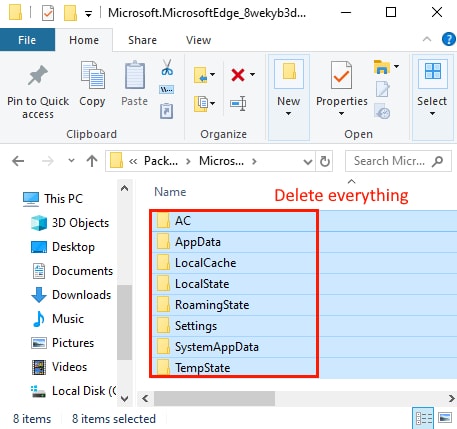
بمجرد اكتمال إلغاء التثبيت ، أعد تشغيل جهاز الكمبيوتر الخاص بك وقم بتثبيت متصفح Microsoft Edge مرة أخرى على جهاز الكمبيوتر الخاص بك. هذا كل شيء ، الآن الخطأ لن يزعجك بعد الآن.
اقرأ أيضًا: كيفية الحصول على المساعدة في Windows 10 [الدليل الكامل]
INET_E_RESOURCE_NOT_FOUND في Windows 10: تم الإصلاح
في دليل استكشاف الأخطاء وإصلاحها هذا ، ناقشنا طرقًا متعددة للتخلص من هذا الخطأ. نأمل أن يساعدك الدليل الخاص بكيفية إصلاح INET_E_RESOURCE_NOT_FOUND في Windows 10.
بصرف النظر عن هذا ، إذا كنت تعتقد أننا فقدنا أي شيء ، فيرجى تذكيرنا من خلال مربع التعليقات أدناه. أيضًا ، أخبرنا في التعليقات ، "ما الحل المناسب لك؟"
أخيرًا وليس آخرًا ، اشترك في نشرتنا الإخبارية للحصول على المزيد من المعلومات المشابهة. علاوة على ذلك ، تابعنا على Facebook و Twitter و Instagram و Pinterest.
